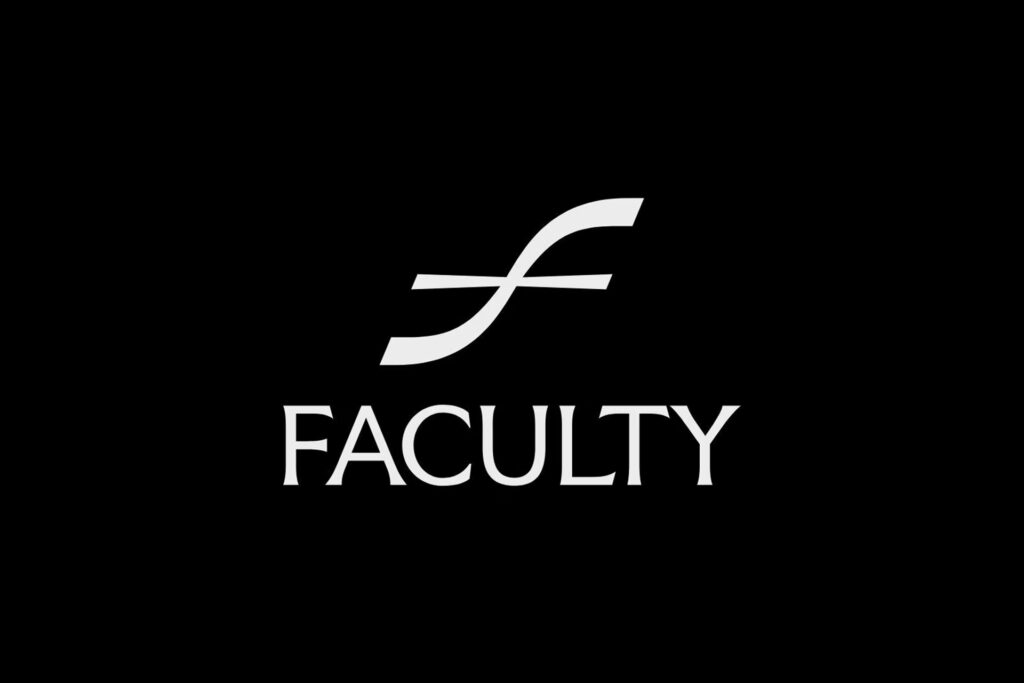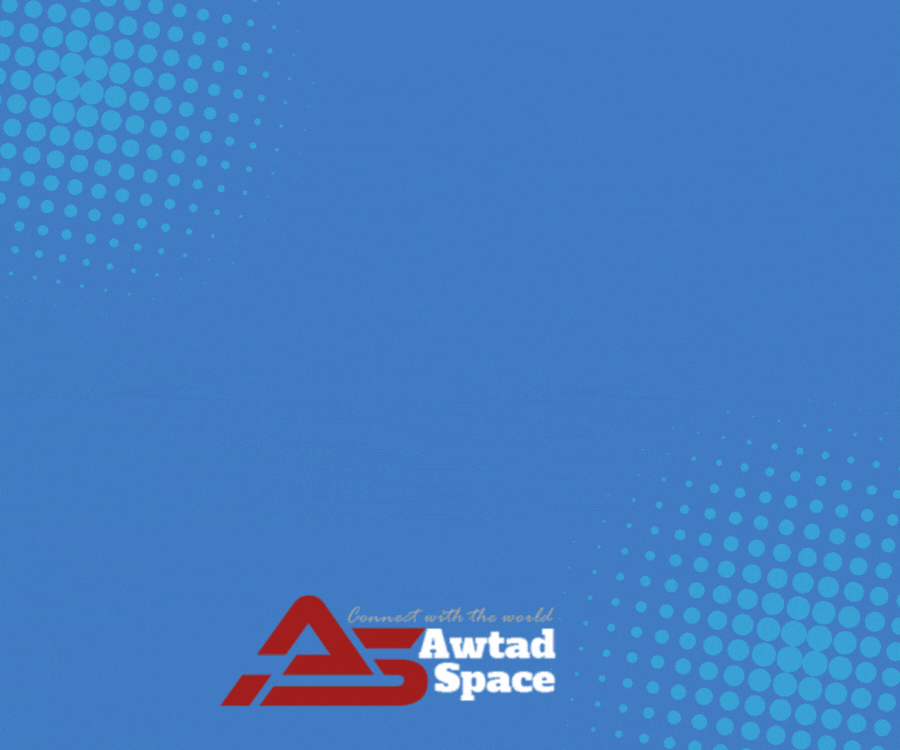كيفية استخدام وتخصيص مركز التحكم الجديد في نظام “آي أو إس 18″؟

شهدت شركة آبل تغييرات في مركز التحكم (Control Center) على هواتف آيفون مع طرح نظام “آي أو إس 18” الجديد، حيث يتيح الإصدار المحسّن من مركز التحكم إمكانية التخصيص وإضافة اختصارات جديدة.
تغيرت أيضاً طريقة التخصيص، بالإضافة إلى دعمه للعديد من التطبيقات الخارجية. إليك كيفية تخصيص واستخدام مركز التحكم الجديد على هواتف آيفون.
مركز التحكم الجديد
صُمّم مركز التحكم الجديد في “iOS 18” بواسطة آبل لتسهيل الوصول إلى المميزات والإعدادات المستخدمة بانتظام على هاتفك، حيث تُقسم إلى 4 صفحات رئيسية: الأعلى، الترفيه، المنزل، التواصل. تُخدم كل صفحة منها غرضًا معينًا.
تحتوي الأعلى (Favorites) على الاختصارات الأكثر استعمالًا، وتشمل عناصر تحكم أساسية كالإضاءة، وتحكم في سطوع الشاشة والصوت، بالإضافة إلى اختصارات يُمكن للمُستخدم إضافتها.
أما الصفحة الثانية، فتُركّز على ميزات تشغيل الموسيقى، حيث تعرض غلاف ألبوم الأغاني التي تم تشغيلها مؤخرًا وتوفر عناصر تحكم أساسية أثناء التشغيل مثل التشغيل والإيقاف المؤقت وتخطي الأغاني وتحكم في مستوى الصوت.

تُخصص صفحة المنزل للمُستخدمين الذين دمجوا الأجهزة المنزلية الذكية عبر “هوم كيت” (HomeKit) حيث تقدم اختصارات وعناصر تحكم لمختلف الأجهزة المُدعومة كالإضاءة ومنظم الحرارة وكاميرات المراقبة.
وتُجمع صفحة التواصل (Connectivity) كافّة الإعدادات الخاصة بالاتصال وشبكة الهاتف، وتتضمن اختصارات لشبكة الواي فاي وشبكة الاتصال بمزوّد الخدمة وميزة “إيردروب” وتشغيل البلوتوث وتفعيل أو إيقاف خاصية “هوت سبوت”.
بالإضافة إلى ذلك، يدعم مركز التحكم الجديد إضافة اختصارات للتطبيقات الخارجية، مما يعني بإمكان المستخدم إضافة اختصارات من تطبيقات أخرى يستخدمها بانتظام، لتعزيز إمكانيات تخصيص مركز التحكم.
تخصيص مركز التحكم
من بين أهم المزايا في مركز التحكم المجدّد هو القدرة على إعادة ترتيب العناصر والاختصارات، عن طريق الضغط عليها ثم سحبها إلى الموضع المفضل داخل مركز التحكم. ويُمكنك ذلك من منح الأولوية للعناصر والاختصارات التي تستعملها بانتظام، مما يضمن سهولة الوصول إليها. ولتخصيص مركز التحكم وإضافة أو حذف عناصر واختصارات مختلفة، اتبع الخطوات التالية:
- افتح مركز التحكم بالسحب نحو الأسفل من الزاوية العلوية اليمنى للشاشة الرئيسية لهاتفك.
- اضغط على أيقونة “+” في الزاوية العلوية اليسرى لمركز التحكم.
- اضغط على “إضافة عنصر تحكم” في أسفل الشاشة.
- تصفح العناصر المُتاحة أو استخدم مربع البحث في الأعلى للعثور على عناصر تحكم معينة.
- اختر عنصر التحكم لإضافته إلى مركز التحكم. على سبيل المثال، انقر على “تسجيل الشاشة” لإضافة الاختصار، وسيرى العنصر الآن في مركز التحكم. لحذف العناصر أو الاختصارات، سترى أيقونة “–” في الزاوية العلوية اليسرى لكل عنصر، انقر عليها لحذف هذا العنصر من مركز التحكم.